ミルトンマーケッツのMT4ソフトをインストールするには、下記の手順でお手続きください。
まず、下記のMT4インストールリンクをクリックしてください。
https://download.mql5.com/cdn/web/7554/mt4/miltonmarkets4setup.exe
1. 上記のリンクをクリックすると、ミルトンマーケッツのダウンロードファイルがウェブブラウザーに表示されますので、ファイルをクリックしてください。
※ 自動的にウェブブラウザーへ移行しない場合は、お手数ですが上記 URLをコピーしてウェブブラウザーにて開いてください。
2. ダウンロードファイルをクリックすると、「Milton Markets Setup (32 bit)」のMT4インストール画面が自動的に開きます。MT4インストール1.「同意書」にチェックを入れてから2.「Next」をクリックしてください。
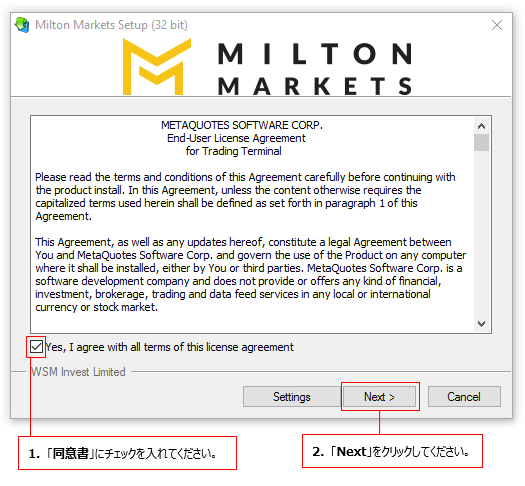
こちらのページは、MT4ソフトのインストールには必要ありませんのでウェブサイトを閉じてください。
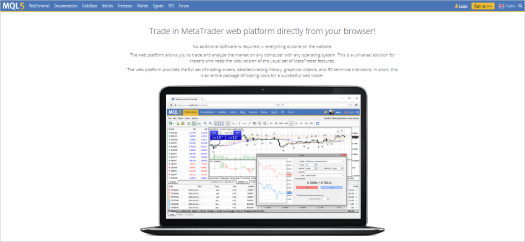
3. ミルトンマーケッツのMT4ソフトのインストールが完了したら、右下の1.「Finish」ボタンをクリックしてください。続いて「Finish」ボタンをクリックすると、自動的にミルトンマーケッツのMT4取引プラットフォームが起動します。
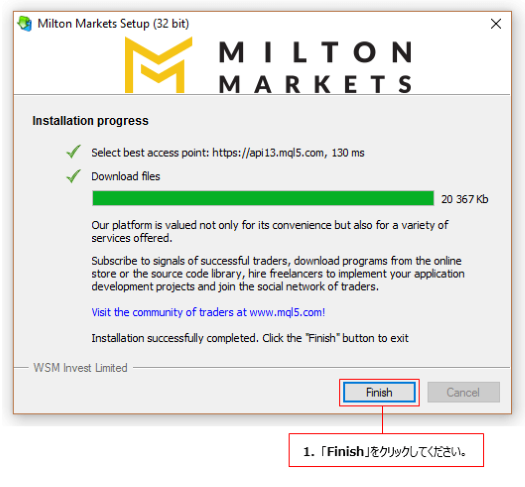
※「Finish」ボタンをクリックすると、デモ口座お申込みタブが表示されますので、デモ口座が必要な場合はこちらからお申込みいただけます。
デモ口座のお申込みが不要の場合は、右上1.「X」印にて表示を消してください。
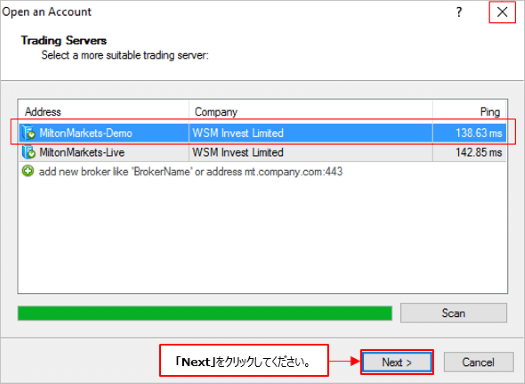
- ※ ミルトンマーケッツの主な特徴の詳細はこちら
- ※ ミルトンマーケッツのスペック詳細はこちら
- ※ ミルトンマーケッツの取引情報の詳細はこちら
Milton Markets (ミルトンマーケッツ)へ口座開設のお申し込み
Milton Markets (ミルトンマーケッツ)の口座開設をご希望のお客様は、是非下記「Milton Markets リアル口座開設」ボタンよりお申し込みください。
Milton Markets (ミルトンマーケッツ) のカテゴリ別のよくあるご質問
海外FXの無料口座開設サポート
東西FXの無料口座開設サポートについて詳しくは、下記の「無料口座開設サポートはこちら」ボタンをクリックしてください。
お問い合わせ
お客様は、「海外FX会社のよくあるご質問」では解決しない場合は、下記の「お問い合わせ」ボタンをクリックのうえ、東西FXカスタマーサポートセンターへ専用フォームもしくは、お電話・FAXにてお問い合わせください。
 海外FX口座開設サポート
海外FX口座開設サポート 海外FX口座開設に必要な書類
海外FX口座開設に必要な書類 海外FX口座開設メリットとは
海外FX口座開設メリットとは







 海外FX会社ランキング
海外FX会社ランキング 海外FX会社の特徴比較
海外FX会社の特徴比較 東西FXタイアップキャンペーン実施中
東西FXタイアップキャンペーン実施中 海外FXキャンペーン実施中
海外FXキャンペーン実施中 FXニュース一覧
FXニュース一覧 マーケットコメント覧
マーケットコメント覧 海外FXのお知らせ一覧
海外FXのお知らせ一覧 海外FXの初心者方向けの情報
海外FXの初心者方向けの情報 FX週刊ニュース一覧
FX週刊ニュース一覧 海外FXのキャンペーン情報一覧
海外FXのキャンペーン情報一覧 FX中級者
FX中級者 FX中級者
FX中級者 FX上級者
FX上級者 NEW FX用語辞典
NEW FX用語辞典 損益計算シミュレーション
損益計算シミュレーション 最大単位数シミュレーション
最大単位数シミュレーション 証拠金シミュレーション
証拠金シミュレーション ピップ値計算機
ピップ値計算機 ロスカットシミュレーション
ロスカットシミュレーション








